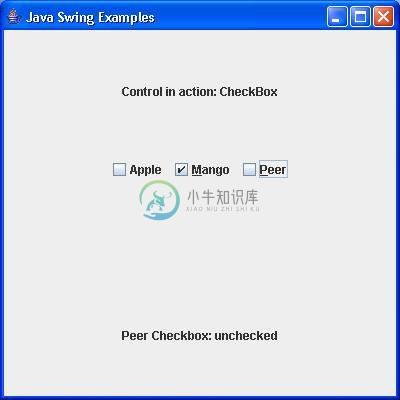JCheck Box
介绍 (Introduction)
类JCheckBox是复选框的实现 - 可以选择或取消选择的项,并向用户显示其状态。
Class 声明 (Class Declaration)
以下是javax.swing.JCheckBox类的声明 -
public class JCheckBox
extends JToggleButton
implements Accessible
字段 (Field)
以下是javax.swing.JCheckBox类的字段 -
static String BORDER_PAINTED_FLAT_CHANGED_PROPERTY - 标识对flat属性的更改。
类构造函数 (Class Constructors)
| Sr.No. | 构造函数和描述 |
|---|---|
| 1 | JCheckBox() 创建一个最初未选中的复选框按钮,没有文本,也没有图标。 |
| 2 | JCheckBox(Action a) 创建一个复选框,其中的属性取自提供的Action。 |
| 3 | JCheckBox(Icon icon) 使用图标创建最初未选中的复选框。 |
| 4 | JCheckBox(Icon icon, boolean selected) 创建一个带有图标的复选框,并指定它是否最初被选中。 |
| 5 | JCheckBox(String text) 使用文本创建最初未选中的复选框。 |
| 6 | JCheckBox(String text, boolean selected) 创建一个包含文本的复选框,并指定它是否最初被选中。 |
| 7 | JCheckBox(String text, Icon icon) 使用指定的文本和图标创建一个最初未选中的复选框。 |
| 8 | JCheckBox(String text, Icon icon, boolean selected) 创建一个带有文本和图标的复选框,并指定它是否最初被选中。 |
Class Methods
| Sr.No. | 方法和描述 |
|---|---|
| 1 | AccessibleContext getAccessibleContext() 获取与此JCheckBox关联的AccessibleContext。 |
| 2 | String getUIClassID() 返回一个字符串,该字符串指定呈现此组件的L&F类的名称。 |
| 3 | boolean isBorderPaintedFlat() 获取borderPaintedFlat属性的值。 |
| 4 | protected String paramString() 返回此JCheckBox的字符串表示形式。 |
| 5 | void setBorderPaintedFlat(boolean b) 设置borderPaintedFlat属性,该属性提供有关复选框边框外观的外观提示。 |
| 6 | void updateUI() 将UI属性重置为当前外观的值。 |
方法继承 (Methods Inherited)
该类继承以下类中的方法 -
- javax.swing.AbstractButton
- javax.swing.JToggleButton
- javax.swing.JComponent
- java.awt.Container
- java.awt.Component
- java.lang.Object
JCheckBox示例
使用您选择的任何编辑器创建以下Java程序,例如D:/ 》 SWING 》 com 》 xnip 》 gui 》
SwingControlDemo.java
package cn.xnip.gui;
import java.awt.*;
import java.awt.event.*;
import javax.swing.*;
public class SwingControlDemo {
private JFrame mainFrame;
private JLabel headerLabel;
private JLabel statusLabel;
private JPanel controlPanel;
public SwingControlDemo(){
prepareGUI();
}
public static void main(String[] args){
SwingControlDemo swingControlDemo = new SwingControlDemo();
swingControlDemo.showCheckBoxDemo();
}
private void prepareGUI(){
mainFrame = new JFrame("Java Swing Examples");
mainFrame.setSize(400,400);
mainFrame.setLayout(new GridLayout(3, 1));
mainFrame.addWindowListener(new WindowAdapter() {
public void windowClosing(WindowEvent windowEvent){
System.exit(0);
}
});
headerLabel = new JLabel("", JLabel.CENTER);
statusLabel = new JLabel("",JLabel.CENTER);
statusLabel.setSize(350,100);
controlPanel = new JPanel();
controlPanel.setLayout(new FlowLayout());
mainFrame.add(headerLabel);
mainFrame.add(controlPanel);
mainFrame.add(statusLabel);
mainFrame.setVisible(true);
}
private void showCheckBoxDemo(){
headerLabel.setText("Control in action: CheckBox");
final JCheckBox chkApple = new JCheckBox("Apple");
final JCheckBox chkMango = new JCheckBox("Mango");
final JCheckBox chkPeer = new JCheckBox("Peer");
chkApple.setMnemonic(KeyEvent.VK_C);
chkMango.setMnemonic(KeyEvent.VK_M);
chkPeer.setMnemonic(KeyEvent.VK_P);
chkApple.addItemListener(new ItemListener() {
public void itemStateChanged(ItemEvent e) {
statusLabel.setText("Apple Checkbox: "
+ (e.getStateChange()==1?"checked":"unchecked"));
}
});
chkMango.addItemListener(new ItemListener() {
public void itemStateChanged(ItemEvent e) {
statusLabel.setText("Mango Checkbox: "
+ (e.getStateChange()==1?"checked":"unchecked"));
}
});
chkPeer.addItemListener(new ItemListener() {
public void itemStateChanged(ItemEvent e) {
statusLabel.setText("Peer Checkbox: "
+ (e.getStateChange()==1?"checked":"unchecked"));
}
});
controlPanel.add(chkApple);
controlPanel.add(chkMango);
controlPanel.add(chkPeer);
mainFrame.setVisible(true);
}
}
使用命令提示符编译程序。 转到D:/ 》 SWING并键入以下命令。
D:\SWING>javac com\xnip\gui\SwingControlDemo.java
如果没有错误发生,则表示编译成功。 使用以下命令运行该程序。
D:\SWING>java cn.xnip.gui.SwingControlDemo
验证以下输出。